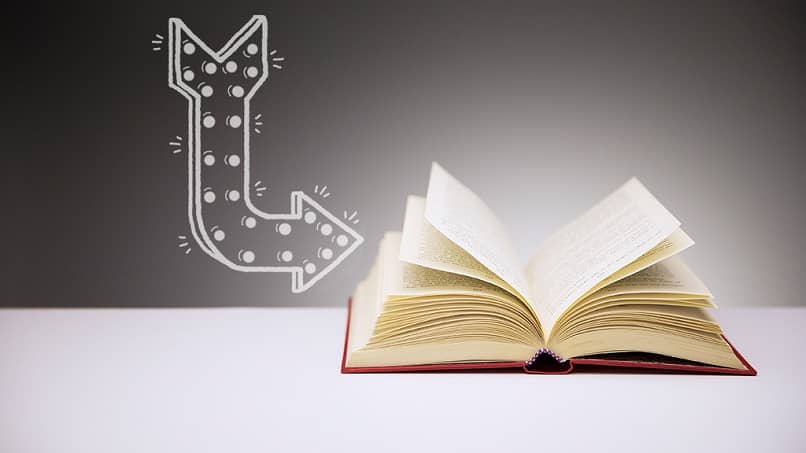
Istnieje wiele różnych formatów i typów rozszerzeń dokumentów, każdy z nich ma swoje zalety i wady, a niektóre są nawet powiązane z określonymi aplikacjami. Jeśli chcesz wiedzieć, jak to zrobić konwertować dokumenty Word do formatu PDF w systemie Mac OS łatwo przeczytać te informacje.
Word jest prawdopodobnie najważniejszą aplikacją do tworzenia i edycji dokumentów tekstowych, jest używany zarówno w nauce, jak iw pracy, jest wszędzie. Podobna historia dzieje się z PDF, bardzo popularny format, którego wymaga wiele organizacji i miejsc.
Z powyższego powodu wygodnie jest wiedzieć, jak konwertować pliki Word do formatu PDF w systemie Mac OS. Oprócz tego samouczka warto wiedzieć, jak krok po kroku pisać osobiste referencje w programie Word. Pamiętaj, że ten i wiele innych tutoriali znajdziesz tutaj w jaktosie.
Jak łatwo konwertować dokumenty Worda do formatu PDF w systemie Mac OS
Jest na to kilka sposobów konwertować pliki do formatu PDF w systemie Mac OSAle najlepiej zacząć od najbardziej podstawowej opcji. W tym celu będziesz musiał uzyskać dostęp do programu Microsoft Word.
Konwertuj pliki do formatu PDF za pomocą programu Word
Może nie wiedziałeś, ale konwertujesz plik z formatu Word do formatu PDF jest to możliwe bezpośrednio z aplikacji Word. Procedura jest bardzo prosta i ma pewne zalety, takie jak łatwość użycia i to, że proces konwersji zawsze będzie powiązany z dokumentem Word.
Jeśli chcesz wiedzieć, jak konwertować pliki Word bezpośrednio z aplikacji, wykonaj następujące kroki:
- Pierwszym krokiem jest otwarcie dokumentu Worda za pomocą aplikacji.
- Po poprawnym przejrzeniu dokumentu należy przejść do lewej górnej części aplikacji, tam znajdziesz opcję Zapisz jako.
- Po kliknięciu Zapisz jako, na ekranie pojawią się opcje zapisu.
- To jest miejsce, w którym powinieneś zlokalizować Format pliku. Spośród wielu dostępnych opcji wybierz tę, która mówi PDF.
- W ten sposób możesz zapisać dokument bezpośrednio z programu Word.
Ta opcja umożliwia prawidłowe zapisywanie w formacie PDF bezpośrednio z programu Word, ale nie jest odpowiednią opcją w każdych okolicznościach. Na przykład nie wszystkie dokumenty można otworzyć w programie Word, więc wymagana będzie inna metoda.
Konwertuj dokumenty Worda do formatu PDF za pomocą panelu drukowania systemu Mac OS
Jak zauważyliśmy wcześniej, opcja za pośrednictwem programu Word nie jest odpowiednia dla wszystkich okoliczności. Jeśli Twojego dokumentu nie można otworzyć za pomocą aplikacji, konieczne jest poszukanie innej alternatywy i właśnie to przedstawiamy Ci teraz.
Na szczęście system operacyjny Mac OS jest bardzo wydajny i ma wiele wbudowanych i bardzo przydatnych opcji. W takim przypadku szczególnie przydatny będzie system drukowania obecny w systemie Mac OS, z którego możemy skorzystać przekonwertować plik do formatu PDF.
Aby użyć drukowania do konwersji do formatu PDF, wykonaj następujące proste kroki:
- Ten proces jest jeszcze łatwiejszy niż poprzedni, wszystko, co musisz zrobić, to otworzyć żądany dokument konwertować do formatu PDF. Pamiętaj, że możesz także otwierać witryny internetowe, obrazy i niezliczone dokumenty.
- Po otwarciu dokumentu należy kliknąć opcję pliku znajdującą się w lewym górnym rogu ekranu. Tutaj znajdziesz Print.
- Ekran drukowania pozwala na wprowadzenie kilku zmian, ale najważniejsza i na której musisz się skupić to mała opcja znajdująca się w lewym dolnym rogu z napisem PDF.
- Kliknij tę opcję i wybierz opcję zapisz jako PDF. W ten sposób możesz bardzo łatwo zapisać dowolny dokument w formacie PDF. Pamiętaj, że rozdzielczość twojego dokumentu jest ważna, aby mógł mieć dobrą ostrość.

Poprzednie metody będą dotyczyły tego, jak konwertować wszystkie dokumenty i pliki, które chcesz, do formatu PDF i udostępniać je na WhatsApp, Facebooku. poczta lub w jakikolwiek inny sposób. Skorzystaj z tego, który wydaje Ci się najlepszy i jest dla Ciebie najwygodniejszy w zależności od okoliczności.

